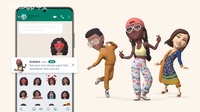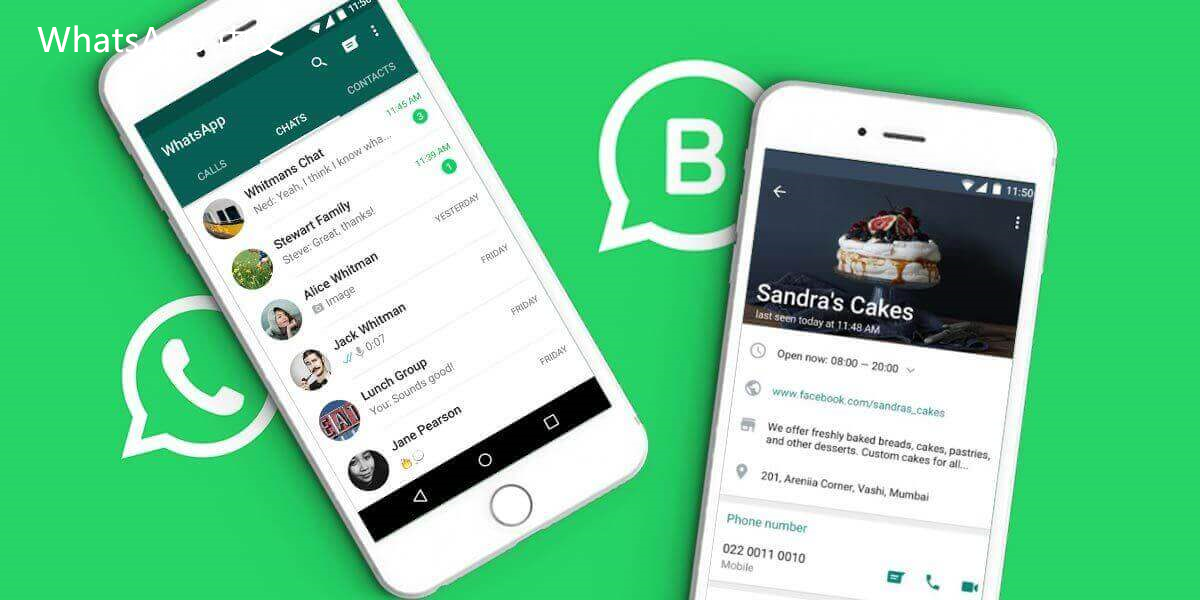
在现代社交网络中,WhatsApp已经成为全球数亿用户的重要沟通工具。随着聊天记录的积累,如何有效备份这些信息便显得尤为重要。本文将为您提供一个全面的WhatsApp聊天记录备份教程,帮助您轻松保存重要的对话和数据。
首先,我们需要了解WhatsApp提供的几种备份方式。根据您使用的设备(Android或iOS),备份的过程会有所不同。以下是针对两种主要操作系统的具体步骤。
### 一、对于Android用户
1. **使用 Google Drive 备份**
- 打开WhatsApp,点击右上角的三个点,进入“设置”菜单。
- 选择“聊天”,再点击“聊天备份”。
- 在这里,您可以选择备份的频率(按需、每日、每周或每月),并选择备份到Google Drive的帐户。
- 点击“备份”,等待系统完成备份过程。
2. **本地备份**
- WhatsApp会自动存储本地备份,通常是在手机的内部存储中的“WhatsApp/Databases”文件夹。
- 每隔一天,WhatsApp会创建一个本地备份,您可以通过文件管理器访问该文件夹,将备份文件复制到其他地方(如外部硬盘或云存储)。
### 二、对于iOS用户
1. **使用 iCloud 备份**
- 确保您的iPhone已经登录iCloud,并且iCloud Drive已开启。
- 打开WhatsApp,点击底部的“设置”图标,进入“聊天”设置。
- 选择“聊天备份”,然后点击“立即备份”。
- 您可以选择是否包括视频,建议定期进行备份以确保数据安全。
2. **使用iTunes备份**
- 将您的iPhone连接到电脑,并打开iTunes。
- 在iTunes中选择您的设备,选择“备份”选项,点击“立即备份”。
- 确定备份的文件存储位置,iTunes将会备份您的所有应用数据,包括WhatsApp的聊天记录。
### 三、备份的最佳实践
1. **定期备份**
- 无论您是Android用户还是iOS用户,建议您设置自动备份,以免错过重要数据。您可以根据自己的使用频率选择备份的时间间隔。
2. **备份重要文件**
- 定期检查备份的文件,确保您能够顺利恢复数据。记得将重要的聊天记录导出或截图保存,以防万一。
3. **确保网络连接良好**
- 备份过程通常需要稳定的网络连接,特别是当您选择备份到云端时,务必保证网络畅通,以免中断造成数据丢失。
### 四、恢复聊天记录
一旦您完成了聊天记录的备份,恢复过程同样简单。无论是更换手机还是意外删除WhatsApp,您都可以按照以下步骤恢复聊天记录:
1. **从Google Drive恢复(Android用户)**
- 在新设备上安装并打开WhatsApp,使用相同的手机号码注册。
- 在验证号码后,WhatsApp会检测到可用的备份,点击“恢复”即可。
2. **从iCloud恢复(iOS用户)**
- 在新设备上登录iCloud,并确保“iCloud Drive”、“WhatsApp”均已启用。
- 安装WhatsApp并注册完成后,系统会自动提示您恢复聊天记录。
### 结语
WhatsApp聊天记录的备份与恢复非常重要。通过定期备份,您可以保障重要信息的安全,不再担心因意外情况导致的数据丢失。希望以上的指南能够帮助您轻松备份并管理您的WhatsApp聊天记录。如果您有任何疑问或需要进一步的帮助,欢迎随时咨询专业技术支持。


 时间:2025-01-10
时间:2025-01-10